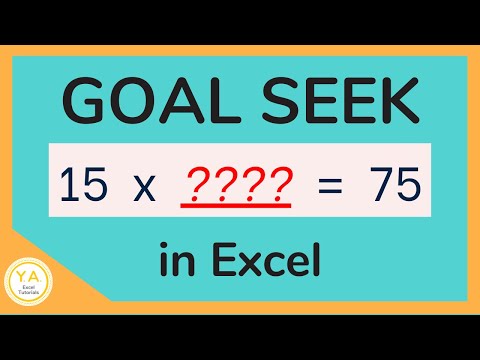এই উইকিহো আপনার আইফোন বা আইপ্যাডে কীভাবে আপনার ক্যামেরা এবং/অথবা ফেসটাইম নিষ্ক্রিয় করবেন তা ব্যাখ্যা করবে। আপনি আপনার কল সময় সীমাবদ্ধ করার আশা করছেন বা গোপনীয়তার বিষয়ে উদ্বিগ্ন, আপনি কেবল কয়েকটি সহজ ধাপে সহজেই আপনার ক্যামেরা এবং ফেসটাইম সেটিংস পরিচালনা করতে পারেন।
ধাপ
2 এর পদ্ধতি 1: ক্যামেরা নিষ্ক্রিয় করা

পদক্ষেপ 1. আপনার আইফোন বা আইপ্যাডে সেটিংস আলতো চাপুন।
এটি আপনার ডিভাইসের সেটিংস মেনু চালু করবে।

ধাপ 2. নিচে স্ক্রোল করুন এবং স্ক্রিন টাইম আলতো চাপুন।
স্ক্রিন টাইম আইকনটি একটি বেগুনি পটভূমিতে একটি ঘন্টা কাচের মতো দেখায়।

ধাপ 3. বিষয়বস্তু এবং গোপনীয়তা সীমাবদ্ধতাগুলিতে আলতো চাপুন।
বিষয়বস্তু এবং গোপনীয়তা সীমাবদ্ধতা আইকনটি একটি লাল পটভূমিতে "না" চিহ্নের মতো দেখাচ্ছে।

ধাপ 4. অনুমোদিত অ্যাপস আলতো চাপুন।
এটি পৃষ্ঠার শীর্ষে থাকা উচিত। যদি আপনি এটিতে আলতো চাপতে না পারেন তবে পাশের বোতামটি স্লাইড করুন বিষয়বস্তু এবং গোপনীয়তা সীমাবদ্ধতা অন (সবুজ) অবস্থানে।

পদক্ষেপ 5. ক্যামেরা বোতামটি "বন্ধ" অবস্থানে স্লাইড করুন।
সাদা হয়ে যাবে। এখন, আপনার আইফোন ক্যামেরা ব্যবহার করতে পারবে না।
2 এর পদ্ধতি 2: ফেসটাইম নিষ্ক্রিয় করা

ধাপ 1. আপনার আইফোনের সেটিংস খুলুন।
এই অ্যাপটি একটি ধূসর গিয়ার, সাধারণত হোম স্ক্রিনে পাওয়া যায়।

ধাপ 2. নিচে স্ক্রোল করুন এবং FaceTime আলতো চাপুন।

ধাপ 3. ফেসটাইম বোতামটি "বন্ধ" অবস্থানে স্লাইড করুন।
সাদা হয়ে যাবে। এখন, আপনার আইফোন ফেসটাইম কল করতে বা গ্রহণ করতে পারবে না, এবং ফেসটাইম অ্যাপ হোম স্ক্রিনে উপস্থিত হবে না।